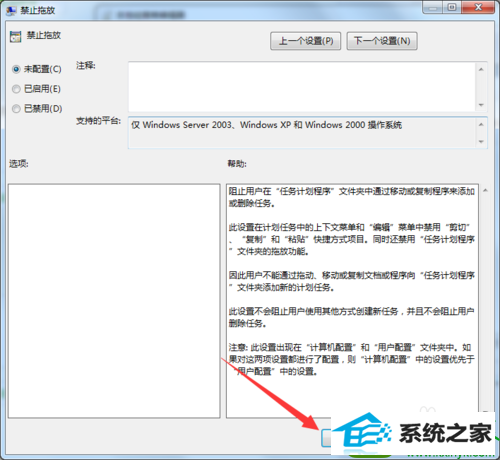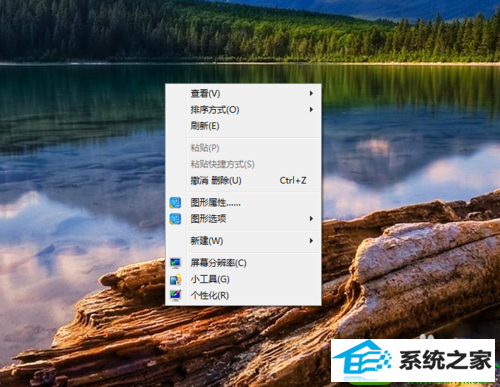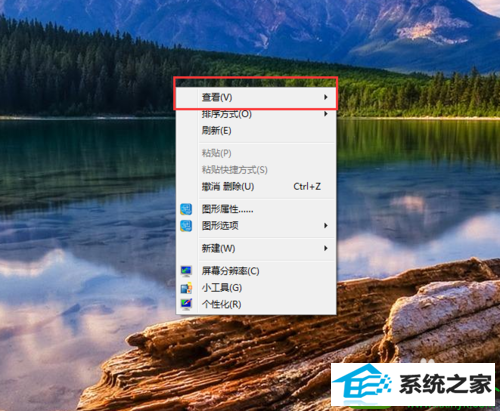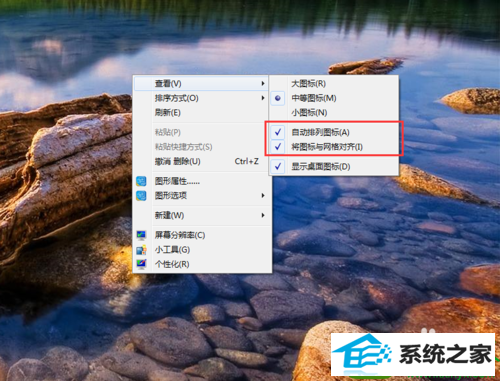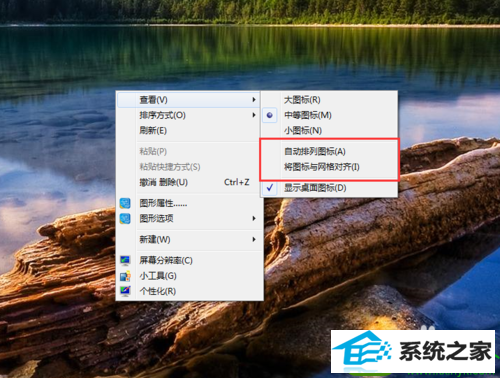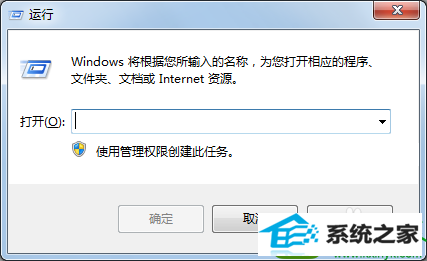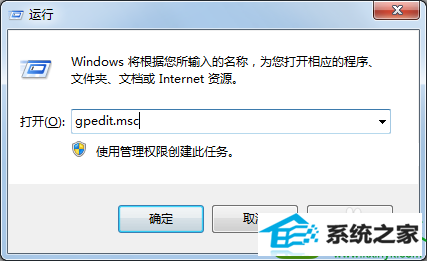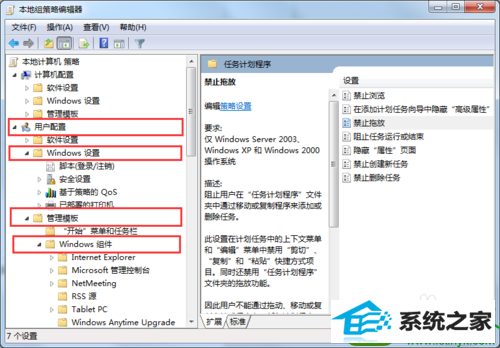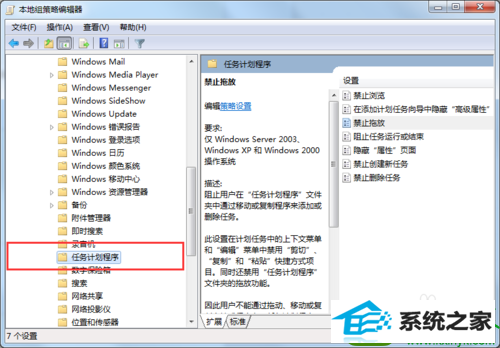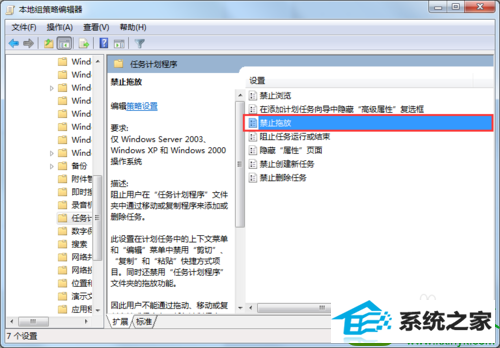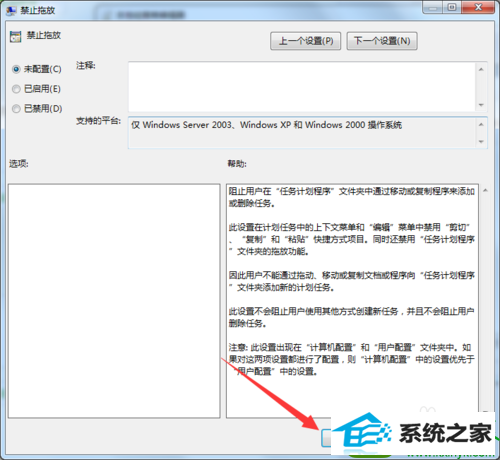大师解决win10系统桌面图标移动不了的教程
发布日期:2019-09-22 作者:番茄花园 来源:http://www.win9xz.com
我们在操作win10 64位系统电脑的时候,常常会遇到win10系统桌面图标移动不了问题的解决方法,在使用win10系统的过程中经常不知道如何去解决win10系统桌面图标移动不了的问题,有什么好的办法去解决win10系统桌面图标移动不了呢?小编教你只需要有鼠标在桌面空白处右击单击。选择【查看】。检查【自动排列图标】和【将图标与网格对齐】两项是否勾选。就可以了;下面就是我给大家分享关于win10系统桌面图标移动不了的详细步骤::
1.重启电脑
有时电脑系统偶尔出现异常情况,重新启动电脑即可解决。

2.关闭“自动排列图标”和“将图标与网格对齐”功能
1:鼠标在桌面空白处右击单击。
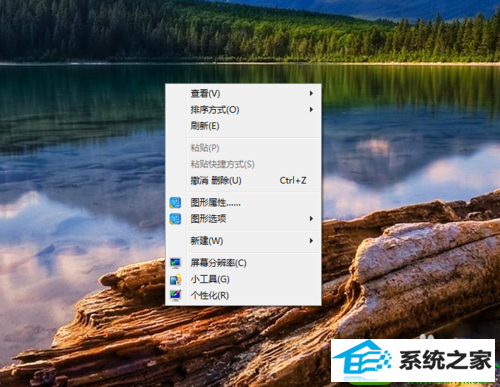
2:选择【查看】。
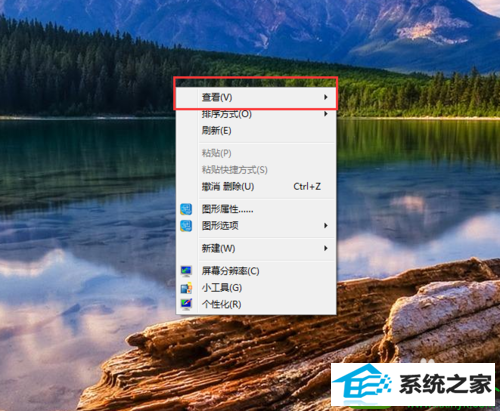
3:检查【自动排列图标】和【将图标与网格对齐】两项是否勾选。
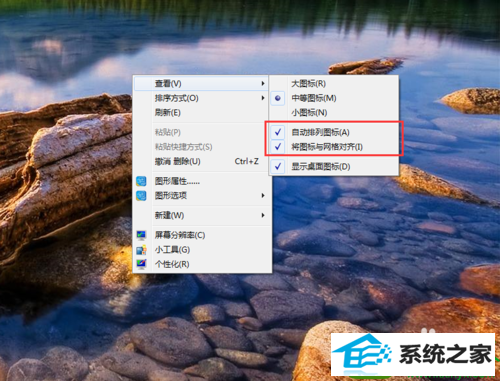
4:如果勾选就去掉勾选。
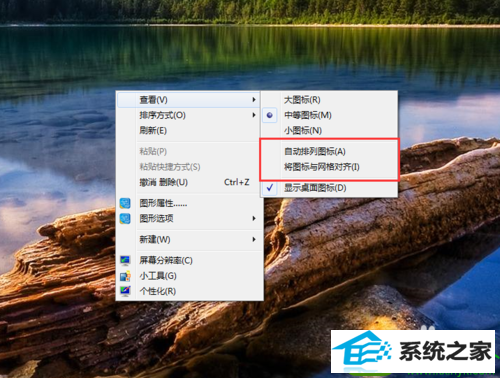
3.通过本地组策略编辑器设置
1:按【win】键+【R】键,打开【运行】。
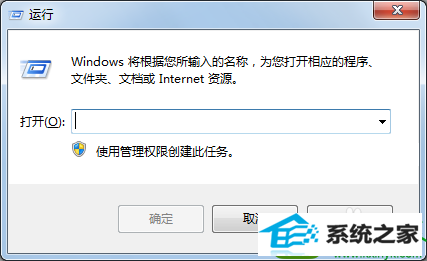
2:输入“gpedit.msc”,回车打开组策略窗口。
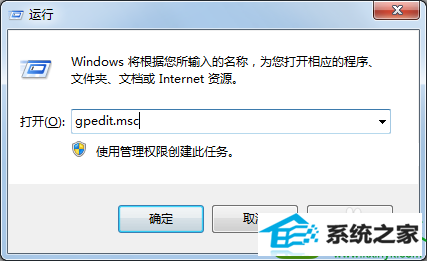
3:依次展开【用户配置】-【管理模板】-【windows组件】。
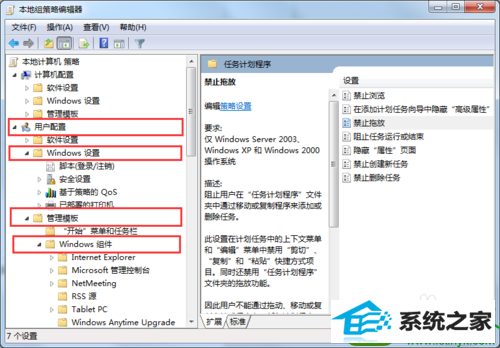
4:单击【任务计划程序】。
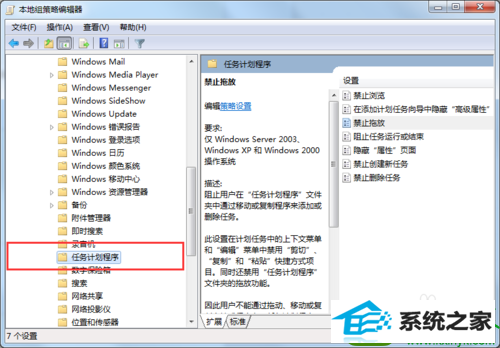
5:在窗口右侧找到【禁用拖放】并双击。
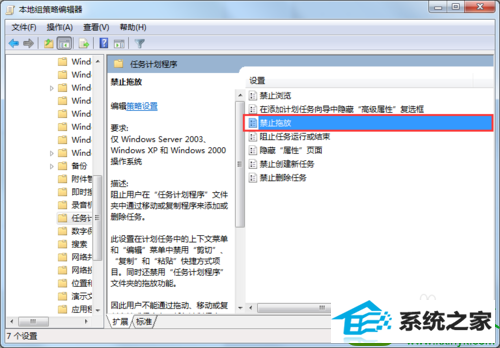
6:设置为【未配置】或【已禁用】。

7:点击【确定】退出即可。